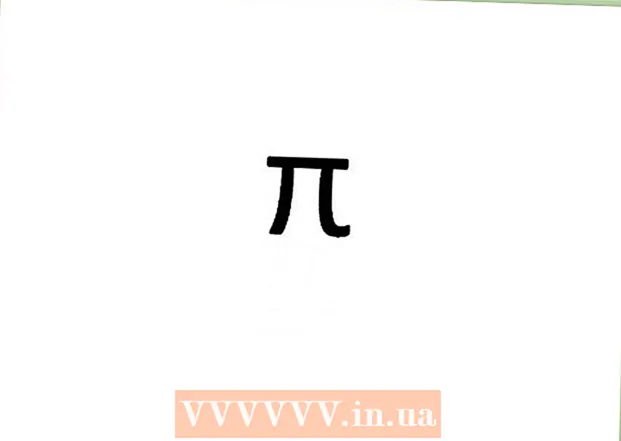Հեղինակ:
Florence Bailey
Ստեղծման Ամսաթիվը:
22 Մարտ 2021
Թարմացման Ամսաթիվը:
1 Հուլիս 2024
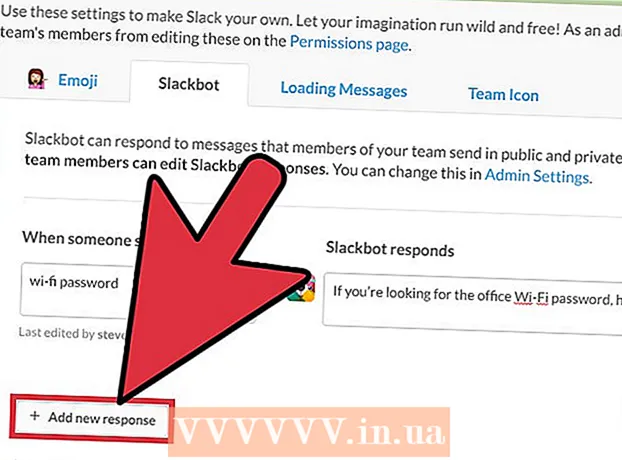
Բովանդակություն
- Քայլեր
- Մեթոդ 1 4 -ից. Ինչպես հաղորդագրություն ուղարկել բոտին
- Մեթոդ 2 -ից 4 -ը. Ինչպես օգնություն ստանալ
- Մեթոդ 3 -ից 4 -ը. Ինչպես տեղադրել հիշեցումներ
- Մեթոդ 4 -ից 4 -ը. Ինչպես հարմարեցնել պատասխան հաղորդագրությունները
- Խորհուրդներ
Slackbot- ը չաթբոտ է, որը բացատրում է, թե ինչպես օգտագործել Slack- ը: Դուք կարող եք հաղորդագրություն ուղարկել այս բոտին և ստանալ պատասխան; կարող եք նաև հիշեցումներ սահմանել: Թիմի ադմինիստրատորները հնարավորություն ունեն ծրագրավորելու բոտին ՝ որոշակի պատասխան ուղարկելու դեպքում, եթե հաղորդագրությունը պարունակում է որոշակի բառ:
Քայլեր
Մեթոդ 1 4 -ից. Ինչպես հաղորդագրություն ուղարկել բոտին
 1 Սկսեք Slack- ը: Եթե ունեք հարցեր Slack- ի օգտագործման վերաբերյալ, ուղարկեք հաղորդագրություն Slackbot- ին: Դա անելու համար նախ գործարկեք Slack- ը ձեր համակարգչի կամ շարժական սարքի վրա:
1 Սկսեք Slack- ը: Եթե ունեք հարցեր Slack- ի օգտագործման վերաբերյալ, ուղարկեք հաղորդագրություն Slackbot- ին: Դա անելու համար նախ գործարկեք Slack- ը ձեր համակարգչի կամ շարժական սարքի վրա: - Ալիքի անդամները չեն իմանա, թե ինչ հարց եք ուղարկել բոտին:
- Բոտը կպատասխանի միայն Slack- ի վերաբերյալ հարցին:
 2 Մուտք գործեք ձեր Slack թիմ: Դա անելու համար մուտքագրեք ձեր օգտվողի անունը և գաղտնաբառը: Սա կմտնի ձեր թիմի հիմնական ալիք:
2 Մուտք գործեք ձեր Slack թիմ: Դա անելու համար մուտքագրեք ձեր օգտվողի անունը և գաղտնաբառը: Սա կմտնի ձեր թիմի հիմնական ալիք:  3 Կտտացրեք Ուղղակի հաղորդագրություններ ձախ կողմում գտնվող ցանկի բարում: Այժմ սկսեք նոր զրուցել բոտի հետ:
3 Կտտացրեք Ուղղակի հաղորդագրություններ ձախ կողմում գտնվող ցանկի բարում: Այժմ սկսեք նոր զրուցել բոտի հետ: - Բջջային Slack- ում մուտքագրեք / dm @Slackbot և կտտացրեք Ուղարկել ՝ բոտի համար նոր հաղորդագրություն սկսելու համար:
 4 Մուտքագրեք «Slackbot» որոնման դաշտում և կտտացրեք Մուտքագրեք. Համակարգչում կբացվի բոտի հետ զրույցի պատուհան:
4 Մուտքագրեք «Slackbot» որոնման դաշտում և կտտացրեք Մուտքագրեք. Համակարգչում կբացվի բոտի հետ զրույցի պատուհան: - Պատուհանում կտեսնեք «Հաղորդագրություն @Slackbot», ինչը նշանակում է, որ մուտքագրված ցանկացած հաղորդագրություն կուղարկվի բոտին:
Մեթոդ 2 -ից 4 -ը. Ինչպես օգնություն ստանալ
 1 Բացեք զրույցի պատուհանը Slackbot- ի հետ: Հաղորդագրություն ուղարկելով, բոտին կարելի է հարցնել ցանկացած Slack գործառույթի մասին: Slackbot- ը պատասխան կամ հղում կուղարկի տեղեկատվություն ունեցող էջին:
1 Բացեք զրույցի պատուհանը Slackbot- ի հետ: Հաղորդագրություն ուղարկելով, բոտին կարելի է հարցնել ցանկացած Slack գործառույթի մասին: Slackbot- ը պատասխան կամ հղում կուղարկի տեղեկատվություն ունեցող էջին:  2 Մուտքագրեք ձեր հարցը զրուցարանի պատուհանում և կտտացրեք Մուտքագրեք. Հարցը կարող է լինել ցանկացած Slack գործառույթի մասին:
2 Մուտքագրեք ձեր հարցը զրուցարանի պատուհանում և կտտացրեք Մուտքագրեք. Հարցը կարող է լինել ցանկացած Slack գործառույթի մասին: - Օրինակ ՝ մուտքագրեք «Ինչպե՞ս բեռնել ֆայլ»: (Ինչպե՞ս ֆայլ վերբեռնել) - բոտը ձեզ կուղարկի պատասխան կամ անհրաժեշտ տեղեկատվությամբ էջի հղում:
- Հարցի փոխարեն կարող եք մուտքագրել հիմնաբառ կամ արտահայտություն: Օրինակ, պարզապես մուտքագրեք «ֆայլ վերբեռնել»:
- Slackbot- ը պատասխանում է միայն Slack- ի վերաբերյալ հարցերին:
 3 Հարցը վերաշարադրել. Եթե բոտը չի հասկանում հարցը, դուք կստանաք «Ես վախենում եմ, որ չեմ հասկանում, կներեք» հաղորդագրությունը: (Ներեցեք, ես չհասկացա). Այս դեպքում հաշվի առեք, թե ինչպես պետք է հարցն այլ կերպ տալ:
3 Հարցը վերաշարադրել. Եթե բոտը չի հասկանում հարցը, դուք կստանաք «Ես վախենում եմ, որ չեմ հասկանում, կներեք» հաղորդագրությունը: (Ներեցեք, ես չհասկացա). Այս դեպքում հաշվի առեք, թե ինչպես պետք է հարցն այլ կերպ տալ: - Օրինակ ՝ «Ինչպե՞ս կարող եմ մասնավոր կերպով զրուցել իմ գործընկերոջ հետ» հարցը: (Ինչպես մասնավոր կերպով զրուցել գործընկերոջ հետ) Բոտը, ամենայն հավանականությամբ, չի հասկանա: Այսպիսով, մուտքագրեք «Ինչպե՞ս կարող եմ անձնական հաղորդագրություն ուղարկել»: (Ինչպես ուղարկել անձնական հաղորդագրություն), և բոտը ձեզ կուղարկի համապարփակ տեղեկատվություն:
 4 Գտնել ավելի շատ տեղեկություններ: Եթե բոտի պատասխանները ձեզ չեն գոհացնում, բացեք Slack Help Center; դրա հասցեն է ՝ http://get.slack.help:
4 Գտնել ավելի շատ տեղեկություններ: Եթե բոտի պատասխանները ձեզ չեն գոհացնում, բացեք Slack Help Center; դրա հասցեն է ՝ http://get.slack.help:  5 Բոտի հետ փակեք զրույցի պատուհանը: Դա անելու համար կտտացրեք ձախ կողմում գտնվող ընտրացանկում ցանկալի ալիքի անվան վրա (համակարգչում) կամ կտտացրեք «@Slackbot» - ի կողքին գտնվող ներքևի սլաքի պատկերակին և ընտրացանկից ընտրեք «Փակել DM» - ը (բջջային սարքի վրա ):
5 Բոտի հետ փակեք զրույցի պատուհանը: Դա անելու համար կտտացրեք ձախ կողմում գտնվող ընտրացանկում ցանկալի ալիքի անվան վրա (համակարգչում) կամ կտտացրեք «@Slackbot» - ի կողքին գտնվող ներքևի սլաքի պատկերակին և ընտրացանկից ընտրեք «Փակել DM» - ը (բջջային սարքի վրա ):
Մեթոդ 3 -ից 4 -ը. Ինչպես տեղադրել հիշեցումներ
 1 Մուտք գործեք ձեր Slack թիմ: Օգտագործելով / հիշեցնել հրամանը, կարող եք սահմանել գրեթե ցանկացած հիշեցում, և բոտը ձեզ հաղորդագրություն կուղարկի նշված ժամին: Նախ գործարկեք Slack- ը և մուտք գործեք ձեր թիմ:
1 Մուտք գործեք ձեր Slack թիմ: Օգտագործելով / հիշեցնել հրամանը, կարող եք սահմանել գրեթե ցանկացած հիշեցում, և բոտը ձեզ հաղորդագրություն կուղարկի նշված ժամին: Նախ գործարկեք Slack- ը և մուտք գործեք ձեր թիմ: - Կարող եք նաև հիշեցում ուղարկել թիմի մեկ այլ անդամի կամ ամբողջ ալիքին:
 2 Միացեք ցանկացած ալիքի: Հիշեցումները տեղադրվում են տեքստային հրամանների միջոցով, այնպես որ դա կարելի է անել ցանկացած ալիքից:
2 Միացեք ցանկացած ալիքի: Հիշեցումները տեղադրվում են տեքստային հրամանների միջոցով, այնպես որ դա կարելի է անել ցանկացած ալիքից:  3 Ստեղծեք հիշեցում: Հիշեցման ձևաչափն է / հիշեցնել [ով] [ինչ] [երբ] ( / հիշեցնել [ով] [ինչ] [երբ]), չնայած այս տարրերը կարող են տարբեր կերպ դասավորվել: Օրինակ:
3 Ստեղծեք հիշեցում: Հիշեցման ձևաչափն է / հիշեցնել [ով] [ինչ] [երբ] ( / հիշեցնել [ով] [ինչ] [երբ]), չնայած այս տարրերը կարող են տարբեր կերպ դասավորվել: Օրինակ: - / հիշեցրեք ինձ երեքշաբթի օրը ժամը 13: 30 -ին թռիչք կատարելու մասին (հիշեցրեք, որ երեքշաբթի օրը ցերեկը ժամը 13: 30 -ին):
- / հիշեցնել @natalie «Դադարեցրեք այդքան շատ աշխատել»: 5 րոպեում (հիշեցրեք @natalie- ին «5 րոպե հետո դադարեցրեք այդքան շատ աշխատել»)
- / հիշեցրեք # գրող-թիմին 2017 թվականի հունվարի 14-ին, ժամը 11: 55-ին ՝ զանգահարելու համաժողովի կամուրջ (հիշեցրեք # գրելու թիմին 2017 թվականի հունվարի 14-ին, ժամը 11: 55-ին ՝ համաժողովը կանչելու համար)
- / հիշեցրեք #դիզել անվճար փաթեթների դիզայն ամեն երեքշաբթի առավոտյան ժամը 8 -ին (հիշեցրեք #դիզայնի փաթեթների մասին յուրաքանչյուր երեքշաբթի առավոտյան ժամը 8 -ին) * սա կրկնվող հիշեցում կստեղծի
 4 Կառավարեք ձեր հիշեցումը: Երբ հիշեցումը գործարկվի, հաղորդագրության վերջում կցուցադրվեն մի քանի տարբերակներ.
4 Կառավարեք ձեր հիշեցումը: Երբ հիշեցումը գործարկվի, հաղորդագրության վերջում կցուցադրվեն մի քանի տարբերակներ. - Կտտացրեք «Նշել որպես ամբողջական» ՝ հիշեցումն անջատելու համար:
- Ընտրեք «15 րոպե» (15 րոպե) կամ «1 ժամ» (1 ժամ), որպեսզի հիշեցումը նորից հնչի ընտրված ժամանակից հետո (սա կուշացնի հիշեցումը):
- Ձեր ժամանակը որոշելու համար օգտագործեք / snooze հրահանգը, օրինակ ՝ / snooze 5 minutes հրամանը 5 րոպե կուշացնի հիշեցումը:
- Ընտրեք Վաղը ՝ հիշեցումը մինչև վաղը հետաձգելու համար:
 5 Մուտքագրեք հրաման / հիշեցման ցուցակ ՝ բոլոր հիշեցումների ցանկը դիտելու համար: Այս ցուցակում դուք կգտնեք ինչպես ակտիվ, այնպես էլ հաշմանդամ հիշեցումներ. Ակտիվ հիշեցումները կարող են անջատվել և ջնջվել, իսկ հաշմանդամները կարող են ջնջվել:
5 Մուտքագրեք հրաման / հիշեցման ցուցակ ՝ բոլոր հիշեցումների ցանկը դիտելու համար: Այս ցուցակում դուք կգտնեք ինչպես ակտիվ, այնպես էլ հաշմանդամ հիշեցումներ. Ակտիվ հիշեցումները կարող են անջատվել և ջնջվել, իսկ հաշմանդամները կարող են ջնջվել: - Յուրաքանչյուր ակտիվ հիշեցման կողքին դուք կգտնեք մի տարբերակ, որն այն անջատում է:
- Եթե դուք օգտագործում եք / հիշեցում ցուցակի հրամանը ալիքում, ցուցադրվում են հիշեցումներ, որոնք վերաբերում են ձեզ և ալիքին:
 6 Տեղադրեք հիշեցում ՝ հիմնված հաղորդագրության վրա: Slack- ում ցանկացած հաղորդագրություն կարող եք վերածել հիշեցման, որը գործում է նույն կերպ, ինչպես հրամանների միջոցով ստեղծված հիշեցումը:
6 Տեղադրեք հիշեցում ՝ հիմնված հաղորդագրության վրա: Slack- ում ցանկացած հաղորդագրություն կարող եք վերածել հիշեցման, որը գործում է նույն կերպ, ինչպես հրամանների միջոցով ստեղծված հիշեցումը: - Տեղադրեք ձեր մկնիկը հաղորդագրության վրա - «…» պատկերակը կհայտնվի հաղորդագրության վերին աջ անկյունում:
- Ընտրեք «Հիշեցրեք ինձ այս մասին»:
- Selectանկից ընտրեք ժամանակաշրջան:
Մեթոդ 4 -ից 4 -ը. Ինչպես հարմարեցնել պատասխան հաղորդագրությունները
 1 Մուտք գործեք ձեր Slack թիմ: Եթե դուք թիմի ադմինիստրատոր եք, կազմաձևեք ձեր բոտին ՝ որոշակի պատասխան ուղարկելու դեպքում, եթե հաղորդագրությունը պարունակում է որոշակի բառ: Նախ, սկսեք Slack- ը ձեր համակարգչից և մուտք գործեք ձեր թիմ:
1 Մուտք գործեք ձեր Slack թիմ: Եթե դուք թիմի ադմինիստրատոր եք, կազմաձևեք ձեր բոտին ՝ որոշակի պատասխան ուղարկելու դեպքում, եթե հաղորդագրությունը պարունակում է որոշակի բառ: Նախ, սկսեք Slack- ը ձեր համակարգչից և մուտք գործեք ձեր թիմ:  2 Կտտացրեք թիմի անվան վերին ձախ անկյունում: Մենյու կբացվի:
2 Կտտացրեք թիմի անվան վերին ձախ անկյունում: Մենյու կբացվի:  3 Կտտացրեք Թիմի կարգավորումներ: Կարգավորումներ և թույլտվություններ էջը բացվում է ձեր վեբ դիտարկիչում:
3 Կտտացրեք Թիմի կարգավորումներ: Կարգավորումներ և թույլտվություններ էջը բացվում է ձեր վեբ դիտարկիչում:  4 Ձախ ընտրացանկից ընտրեք «Անհատականացնել»: Ձեզ կտանեն էջանշված կայք, որն ունի հրամանի պարամետրերի կազմաձևման տարբերակներ:
4 Ձախ ընտրացանկից ընտրեք «Անհատականացնել»: Ձեզ կտանեն էջանշված կայք, որն ունի հրամանի պարամետրերի կազմաձևման տարբերակներ:  5 Կտտացրեք «Slackbot» ներդիրին: Դրա վրա կարող եք կարգավորել բոտի պատասխանները:
5 Կտտացրեք «Slackbot» ներդիրին: Դրա վրա կարող եք կարգավորել բոտի պատասխանները:  6 Մուտքագրեք ձեր գաղտնաբառի արտահայտությունը «Երբ ինչ -որ մեկն ասում է» տողում: Այժմ, եթե բոտը գտնի մուտքագրված արտահայտությունը ցանկացած Slack հաղորդագրության մեջ, այն կուղարկի ձեր նշած պատասխանը:
6 Մուտքագրեք ձեր գաղտնաբառի արտահայտությունը «Երբ ինչ -որ մեկն ասում է» տողում: Այժմ, եթե բոտը գտնի մուտքագրված արտահայտությունը ցանկացած Slack հաղորդագրության մեջ, այն կուղարկի ձեր նշած պատասխանը: - Օրինակ, եթե մուտքագրեք «wi-fi գաղտնաբառ» արտահայտությունը (անլար ցանցի գաղտնաբառ), կարող եք ստիպել բոտին ուղարկել գաղտնաբառը:
 7 Մուտքագրեք ձեր պատասխանը «Slackbot- ը պատասխանում է» տողում (Slackbot- ը կպատասխանի): Երբ որևէ թիմի անդամ հաղորդագրության մեջ մուտքագրում է հիմնական արտահայտություն (կամ բառ), բոտը կուղարկի ձեր մուտքագրած տեքստը: Ավարտելուց հետո ձեր փոփոխությունները ինքնաբերաբար կպահվեն:
7 Մուտքագրեք ձեր պատասխանը «Slackbot- ը պատասխանում է» տողում (Slackbot- ը կպատասխանի): Երբ որևէ թիմի անդամ հաղորդագրության մեջ մուտքագրում է հիմնական արտահայտություն (կամ բառ), բոտը կուղարկի ձեր մուտքագրած տեքստը: Ավարտելուց հետո ձեր փոփոխությունները ինքնաբերաբար կպահվեն: - Օրինակ, եթե նախորդ տողում մուտքագրել եք «wi-fi գաղտնաբառ», մուտքագրեք «Եթե դուք փնտրում եք գրասենյակի Wi-Fi գաղտնաբառ, ահա այն ՝ g0t3Am»: (Եթե մոռացել եք ձեր անլար գաղտնաբառը, ահա այն ՝ g0t3Am!):
 8 Կտտացրեք «+ Ավելացնել նոր պատասխան» ՝ այլ պատասխան մուտքագրելու համար: Այն կարող է ստեղծվել անմիջապես ինչպես նկարագրված է վերևում, կամ ավելի ուշ, եթե դրա անհրաժեշտությունը ծագի: Հակառակ դեպքում, պարզապես փակեք պատուհանը:
8 Կտտացրեք «+ Ավելացնել նոր պատասխան» ՝ այլ պատասխան մուտքագրելու համար: Այն կարող է ստեղծվել անմիջապես ինչպես նկարագրված է վերևում, կամ ավելի ուշ, եթե դրա անհրաժեշտությունը ծագի: Հակառակ դեպքում, պարզապես փակեք պատուհանը:
Խորհուրդներ
- Դուք չեք կարող հետաձգել հիշեցումներ, որոնք հատուկ են որևէ ալիքի:
- Դուք չեք կարող կրկնվող հիշեցումներ ստեղծել թիմի այլ անդամների համար: